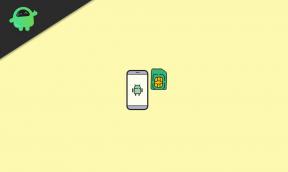Slik roter du Samsung S22 / S22 Plus 5G ved hjelp av Magisk [Ingen TWRP nødvendig]
Miscellanea / / March 10, 2022
Samsung Galaxy S22 og S22 Plus lansert over hele verden sammen med Galaxy S22 Ultra. Smarttelefonene er utstyrt med den nyeste Qualcomm Snapdragon 8 Gen 1 for avanserte smarttelefoner og har AMOLED-skjermer med 120Hz oppdateringsfrekvens. Enheten har et trippelkamera som et 50 MP vidvinkelobjektiv, 10 MP teleobjektiv og 12 MP ultravidt objektiv.
På denne siden vil vi veilede deg om hvordan du rooter Samsung Galaxy S22 / S22 Plus 5G uten TWRP-gjenoppretting. For å flashe rooting-filen, må du først låse opp bootloaderen på enheten din.
Vi vil bruke Magisk ved å lappe Stock ROM-oppstartsbildefilen og flashe den til enhetens oppstartspartisjon. Galaxy S22 / S22 Plus 5G-enheten kommer med variantene SM-S901X / SM-S906X (X står for alle varianter). Bare følg hele artikkelen med alle kravene, nedlastingslenker og blinkende trinn med bilder.
![Slik roter du Samsung S22 S22 Plus 5G ved hjelp av Magisk [Ingen TWRP nødvendig]](/f/4058167b873f8b6fba8ff29f2d51dfbc.jpg)
For å roote, må du laste ned den lappede bildefilen fra Magisk Manager og flashe den. Det er verdt å nevne at din Galaxy S22 / S22 Plus 5G-enhets bootloader bør låses opp først. Uten opplåsing av bootloader er det ikke mulig å aktivere root-tilgang på telefonen din. Ved å roote håndsettet ditt vil du få en superbruker eller administratorkontroll på systemet ditt over systemapper og undersystemer.
Sideinnhold
-
Definisjon av rot
- Fordeler med rooting
-
Trinn for å rote Galaxy S22 / S22 Plus 5G ved hjelp av Magisk
- Last ned fastvare
- Fremgangsmåte for å lage et patchet oppstartsbilde ved hjelp av Magisk Manager
-
Trinn for å installere den patchede oppstartsbildet tar-filen på Galaxy S22 / S22 Plus 5G
- Forhåndskrav:
- Instruksjoner for å rote Galaxy S22 / S22 Plus 5G ved å bruke Magisk
Definisjon av rot
Smarttelefonrooting er akkurat som å jailbreake enheten for å få administratortilgang over undersystem, systemapper, rotkatalogen til enheten og mer. Det vil gi deg superbrukerkontrollen for å bruke enheten din over et Android-undersystem. Etter å ha rotet en enhet, kan brukeren enkelt slette, redigere eller endre systemfilene eller innstillingene. De forankrede brukerne kan også øke eller redusere systemytelsen, batteriytelsen osv.
For det meste vil rotprosessen være nyttig hvis du bruker tredjeparts tilpassede ROM-er. Dette vil øke tilgjengeligheten opp i bredere grad. Selv om noen ganger feil roting kan mursteine enheten din eller ugyldiggjøre enhetens garanti også (hvis aktuelt). Oftest bruker folk rooting for å endre temaer, ikoner, fonter, installere andre mod-filer, justere Android-innstillinger for visuelle endringer, etc.
I tillegg kan en rotet enhetsbruker også justere varslingspanel, systembrukergrensesnitt, aksentfargeendringer, installere Xposed-moduler, låseskjermendringer, widgets, kameraforbedringer og mer.
Fordeler med rooting
- Du kan få tilgang til alle filene på Galaxy S22 / S22 Plus 5G, til og med filene som finnes i rotkatalogen på telefonen din.
- Du kan øke ytelsen til enheten din ved å overklokke.
- Ved å roote kan du øke batterilevetiden ved å underklokke enheten.
- Installer støtte for Xposed Framework og Xposed-moduler.
- Avinstaller Bloatware på Galaxy S22 / S22 Plus 5G.
- Du kan blokkere annonser på alle apper som YouTube, nettleser.
- Ved å rote enheten din kan du se, redigere eller slette hvilken som helst systemfil i rotkatalogen.
Trinn for å rote Galaxy S22 / S22 Plus 5G ved hjelp av Magisk
Før du starter rotprosessen, sørg for å låse opp enhetens bootloader først. Deretter kan du fortsette med de neste trinnene.
Å låse opp enhetens bootloader og installere root vil ugyldiggjøre telefonens garanti (hvis aktuelt). Prosessen vil også slette alle interne data. Vi anbefaler at du først tar en fullstendig sikkerhetskopi av enhetsdata før du gjør noe. GetDroidTips vil ikke være ansvarlig for noen form for oppstartsløkker eller krasj eller skader på enhetene dine mens/etter å ha fulgt denne veiledningen. Fortsett på egen risiko.
Vennligst merk:
- Rooting vil blokkere de offisielle OTA-oppdateringene
- Etter roting kan det gjøre garantien til telefonen din ugyldig
- Du trenger å låse opp bootloaderen på enheten din.
-
Støttet modell:
- Galaxy S22: SM-S9010, SM-S901B, SM-S901E, SM-S901N, SM-S901U, SM-S901U1, SM-S901W
- Galaxy S22 Plus: SM-S9060, SM-S906B, SM-S906E, SM-S906N, SM-S906U, SM-S906U1, SM-S906W
Last ned fastvare
- Galaxy S22 5G-fastvare:
- SM-S9010: Last ned lenke
- SM-S901B: Last ned lenke
- SM-S901E: Last ned lenke
- SM-S901N: Last ned lenke
- SM-S901U: Last ned lenke
- SM-S901U1: Last ned lenke
- SM-S901W: Last ned lenke
- Galaxy S22 Plus 5G.
- SM-S9060: Last ned lenke
- SM-S906B: Last ned lenke
- SM-S906E: Last ned lenke
- SM-S906N: Last ned lenke
- SM-S906U: Last ned lenke
- SM-S906U1: Last ned lenke
- SM-S906W: Last ned lenke
[/Merk]
Annonser
Etter at du har lastet ned den nøyaktige fastvarefilen basert på enhetens modellnummer, kan du trekke ut boot.img-filen for å lappe den via Magisk manager-appen.
Veiledning for å pakke ut oppstartsbildefil og gi nytt navn til .tar-filFremgangsmåte for å lage et patchet oppstartsbilde ved hjelp av Magisk Manager
- Først last ned og installer siste Magisk Manager-appen.
- Koble deretter enheten til PC-en via USB-kabelen.
- Kopier bare boot.img-filen fra den utpakkede mappen til enhetens lagring.
- Åpne nå Magisk Manager-appen og velg INSTALLERE og velg å installere på nytt.
- Trykk deretter på "Patch Boot Image File".

- Gå til intern lagring og velg enhetens oppstartsbilde som du flyttet tidligere.
- Vent nå til Magisk begynner å lappe oppstartsbildet.
- Når oppstartsbildet er lappet, kopierer du «patched_boot.img» fra den interne lagringen og erstatt den i den samme utpakkede ROM-mappen på din PC.
Følg nå det andre trinnet for å flashe den lappede oppstartsbildefilen.
Annonser
- Odin flash-verktøy godtar filer i .tar-format. Så du må bruke 7zip og arkivere det til .tar-format. Du kan til og med gi nytt navn til filen som boot.img.tar som vist på skjermbildet nedenfor.

Trinn for å installere den patchede oppstartsbildet tar-filen på Galaxy S22 / S22 Plus 5G
Følg nå den siste eller andre metoden for å installere den lappede oppstartsbildefilen på Galaxy-håndsettet. Men først, følg kravene.
Forhåndskrav:
- ROM støttet for – Bare Samsung Galaxy S22 / S22 Plus 5G-modell. Ikke prøv det på andre enheter.
- Hold enhetens batteri ladet opp til 60 % i det minste før du gjør noe.
- Ta en full sikkerhetskopiering uten roten av enhetens interne lagring.
- En Windows-PC eller bærbar PC og en USB-kabel kreves.
- Last ned siste ODIN verktøyet og installer det på datamaskinen din.
- Last ned og installer det siste Samsung USB-drivere på datamaskinen din.
- Kopier den lappede oppstartsbildefilen til ADB & Fastboot-katalogen.
Instruksjoner for å rote Galaxy S22 / S22 Plus 5G ved å bruke Magisk
Etter å ha fulgt forhåndskravene og låst opp oppstartslasteren, for å rote Galaxy S22 / S22 Plus 5G ved å bruke Magisk, la oss ta en titt på rooting-trinnene.
- Først, start enheten på nytt i nedlastingsmodus.
- Nå kobler du telefonen til PC-en via en USB-kabel.
- Når du er koblet til, åpner du den nedlastede ODIN.exe fil.

- Når du kobler til USB-kabelen vil du se et blått skilt i Odin.

- Last nå den lappede boot.tar-filen i AP seksjon.

- Gå til Alternativ og se om Automatisk omstart og F-tilbakestillingstid valgt eller ikke). Hvis ikke, velg disse to. Ikke velg re-partisjonere.

- Trykk nå på Start knappen for å rote enheten din.
- Enheten din vil starte på nytt når prosessen er fullført.
- Vent deretter noen minutter. Den første oppstarten vil ta litt tid.
- Du er ferdig. Nyt!
Vi antar at denne veiledningen er veldig nyttig for deg og at du har rootet din Samsung Galaxy S22 / S22 Plus 5G-enhet ved å bruke Magisk. Gi oss beskjed via e-post på [email protected] i tilfelle problemer.
![Slik roter du Samsung S22 / S22 Plus 5G ved hjelp av Magisk [Ingen TWRP nødvendig]](/uploads/acceptor/source/93/a9de3cd6-c029-40db-ae9a-5af22db16c6e_200x200__1_.png)